Résultats de recherche :
×Authentification unique WordPress (SSO) pour votre boutique Shopify miniOrange propose une solution prête à l'emploi pour votre Shopify magasin. Cette solution garantit que vous êtes prêt à déployer un accès sécurisé à votre Boutique Shopify en utilisant Outils de gestion dans quelques minutes.
Configurer SSO dans Shopify avec WordPress comme IDP, vous devrez installer le Authentification unique miniOrange Shopify - Connexion SSO Application sur votre boutique
miniOrange fournit un accès sécurisé par authentification unique (SSO) à vos boutiques Shopify (magasins plus et non plus).
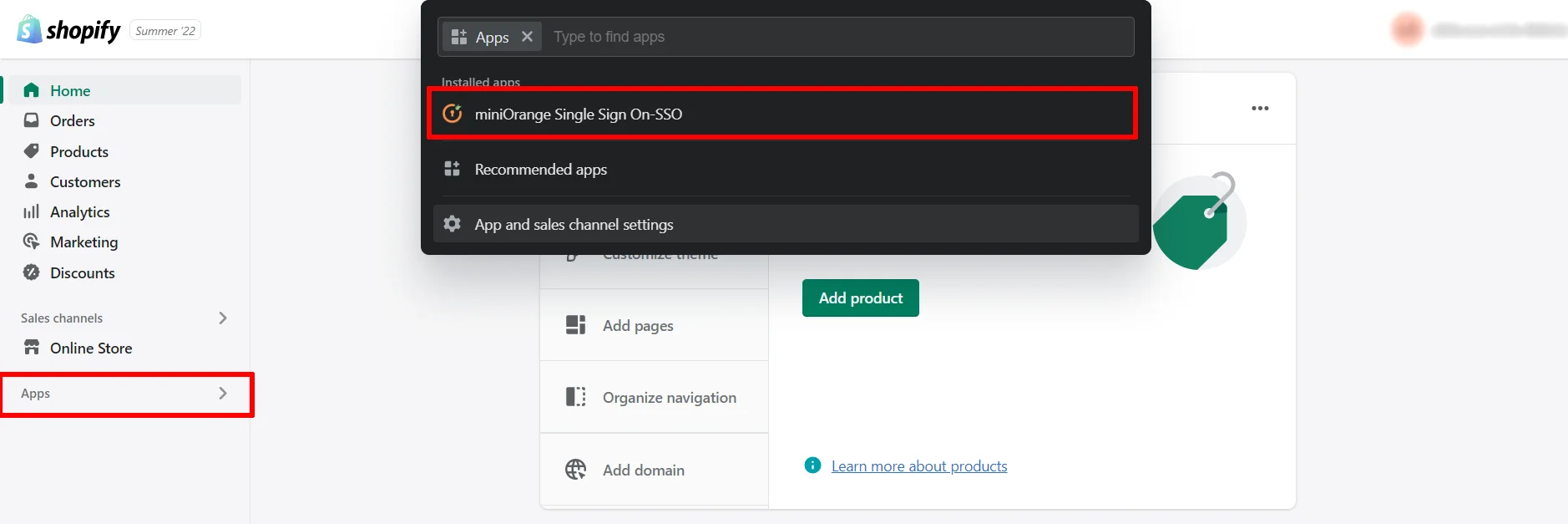
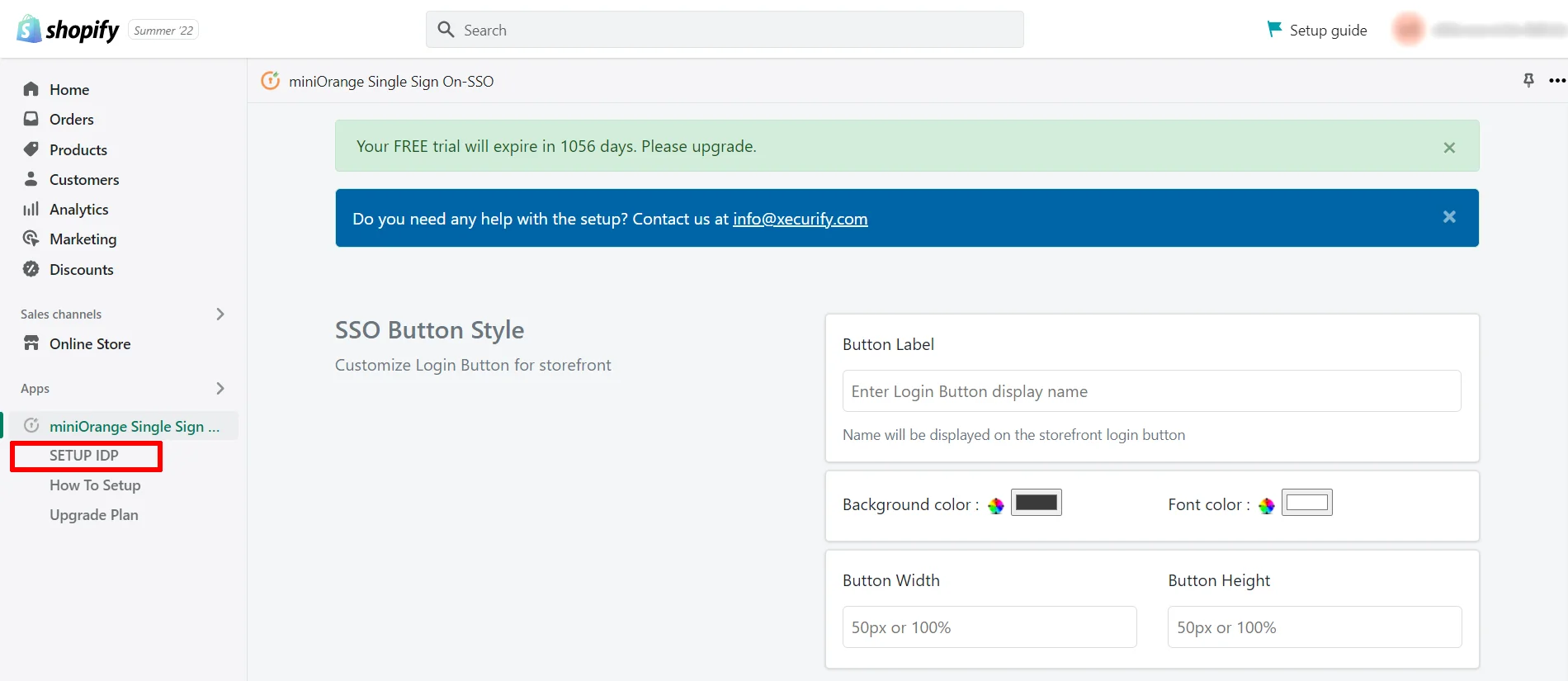
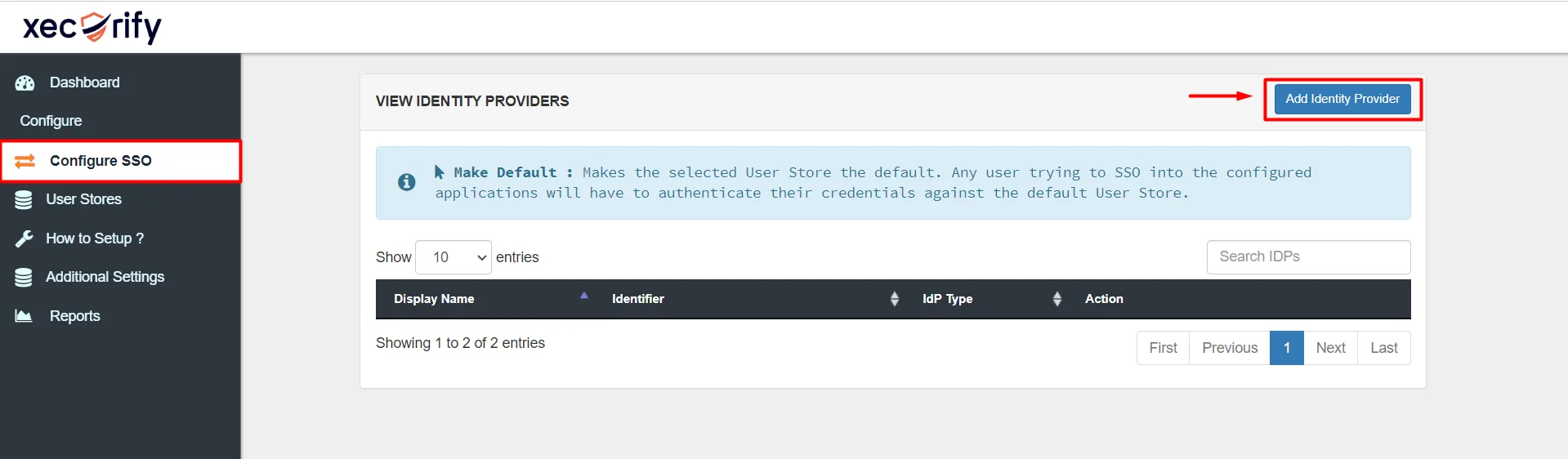
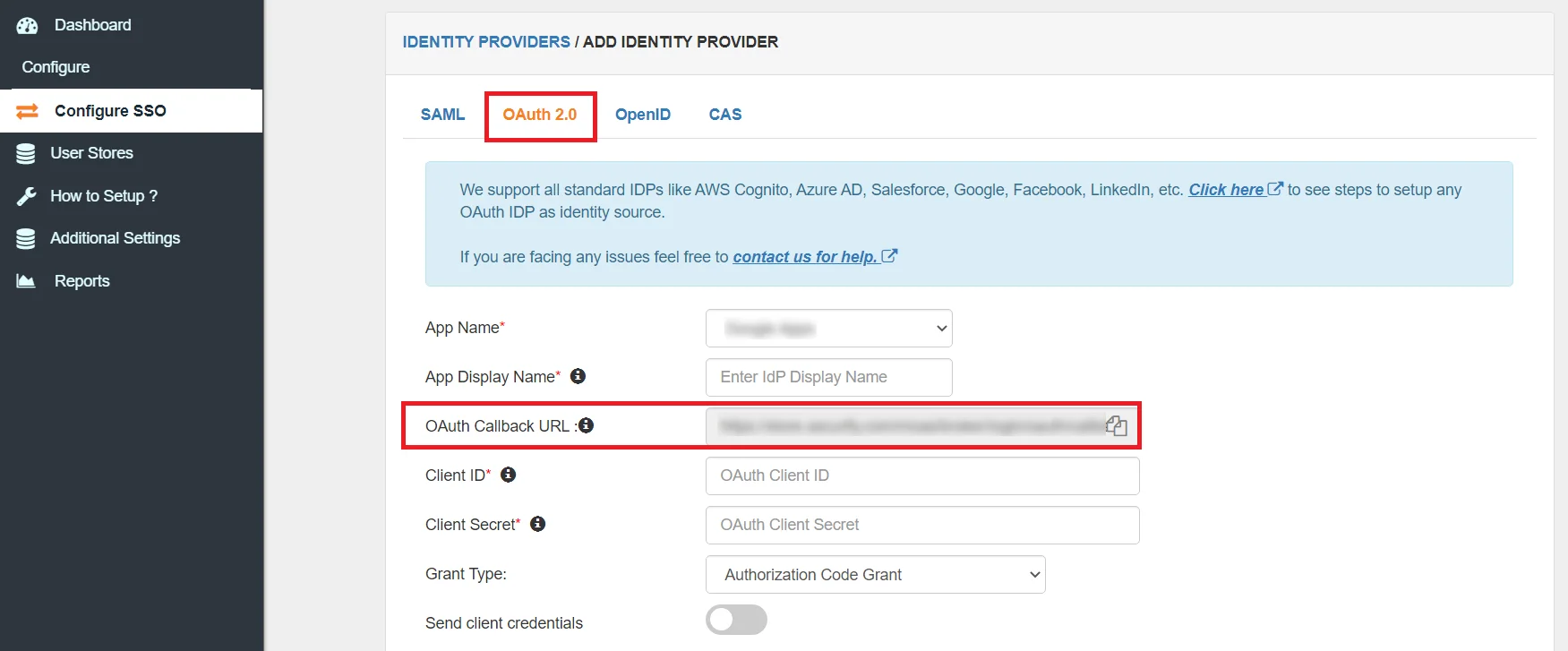
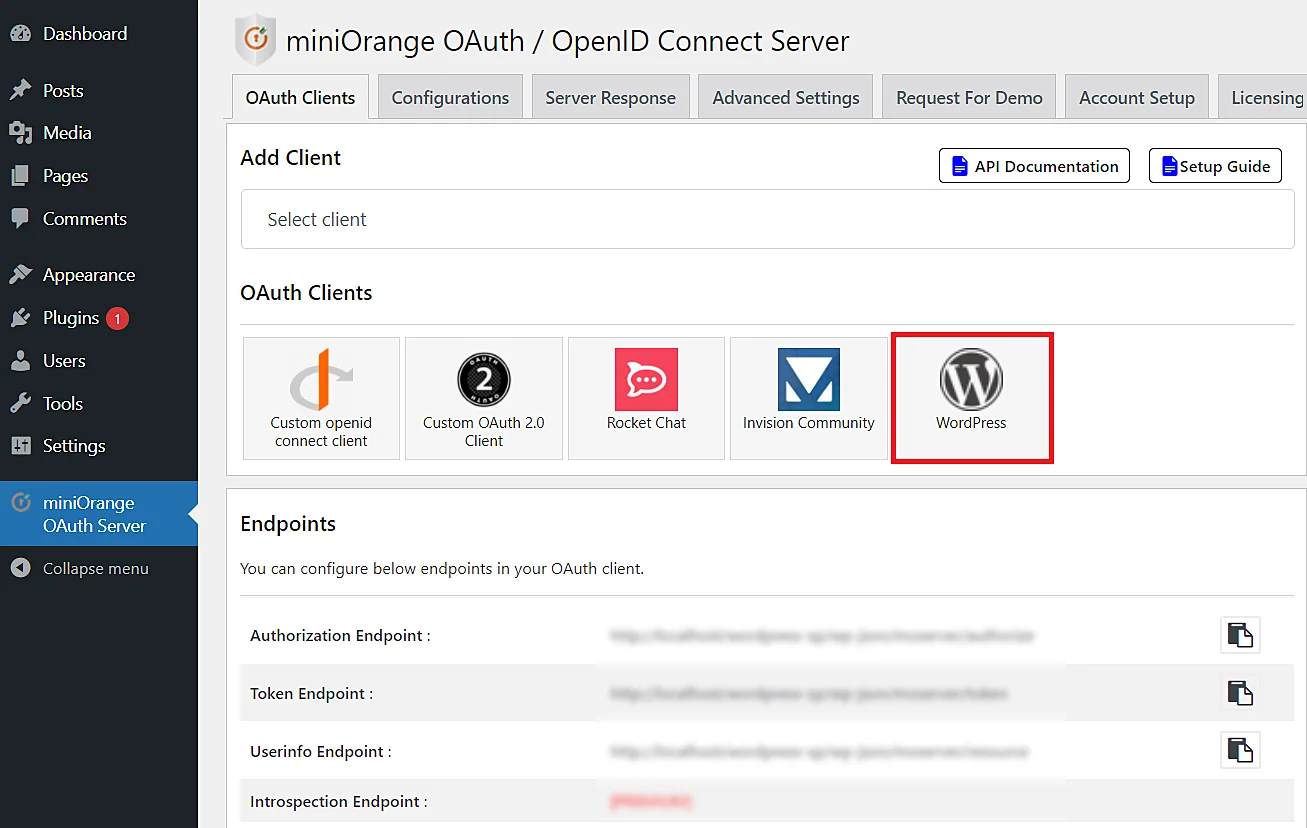
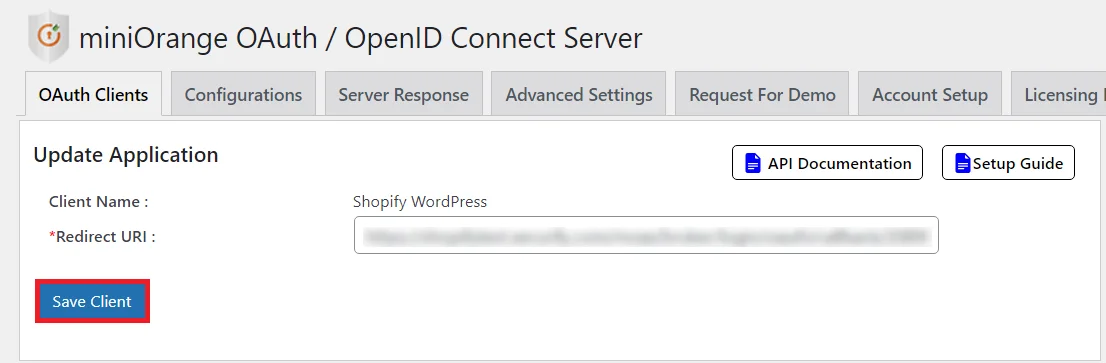
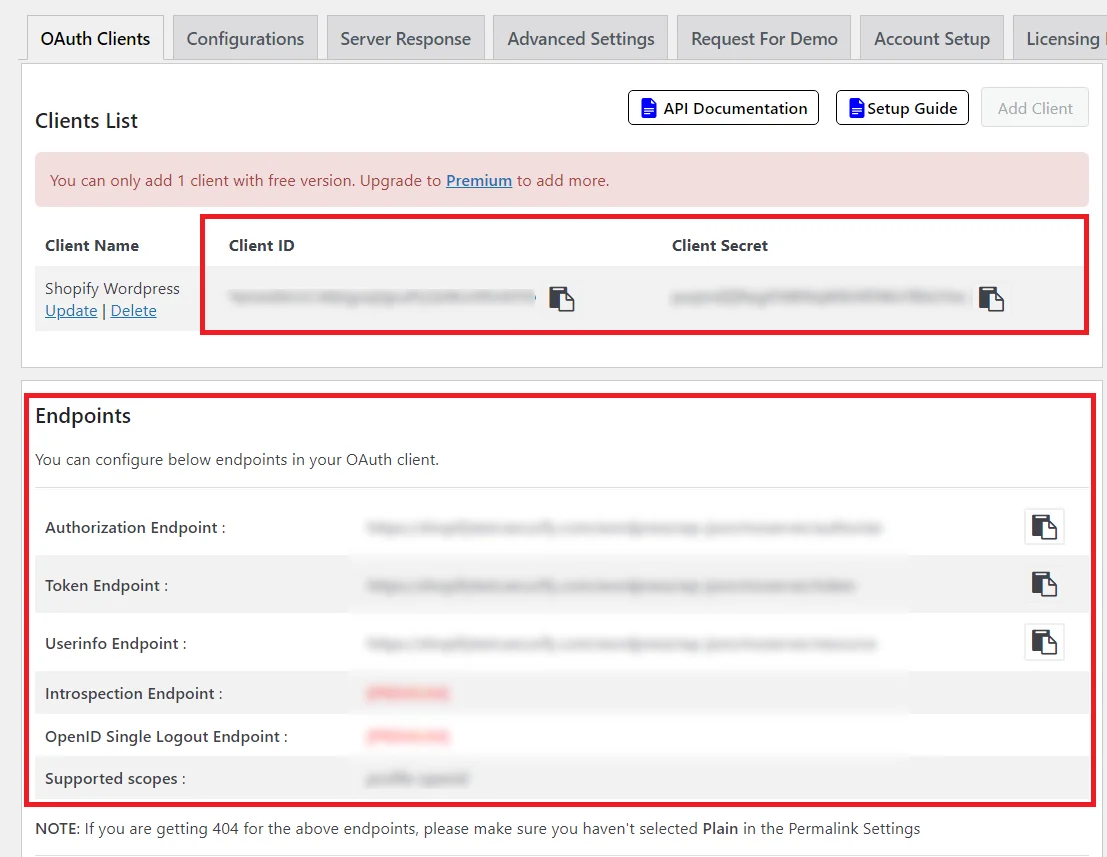
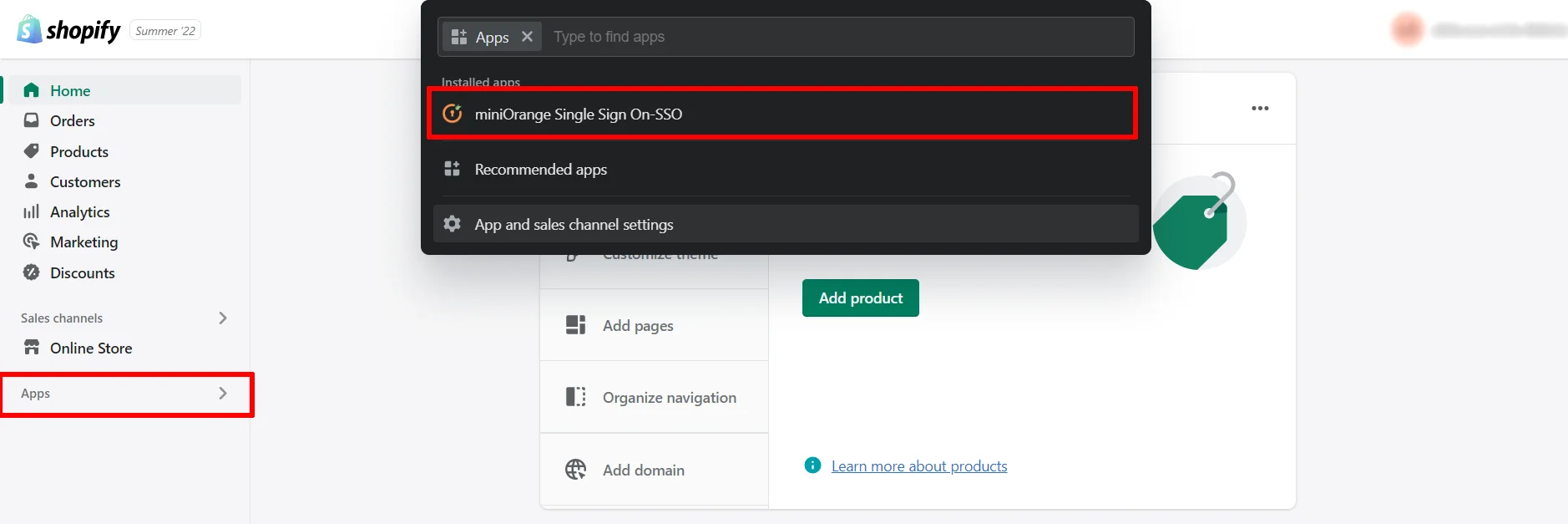
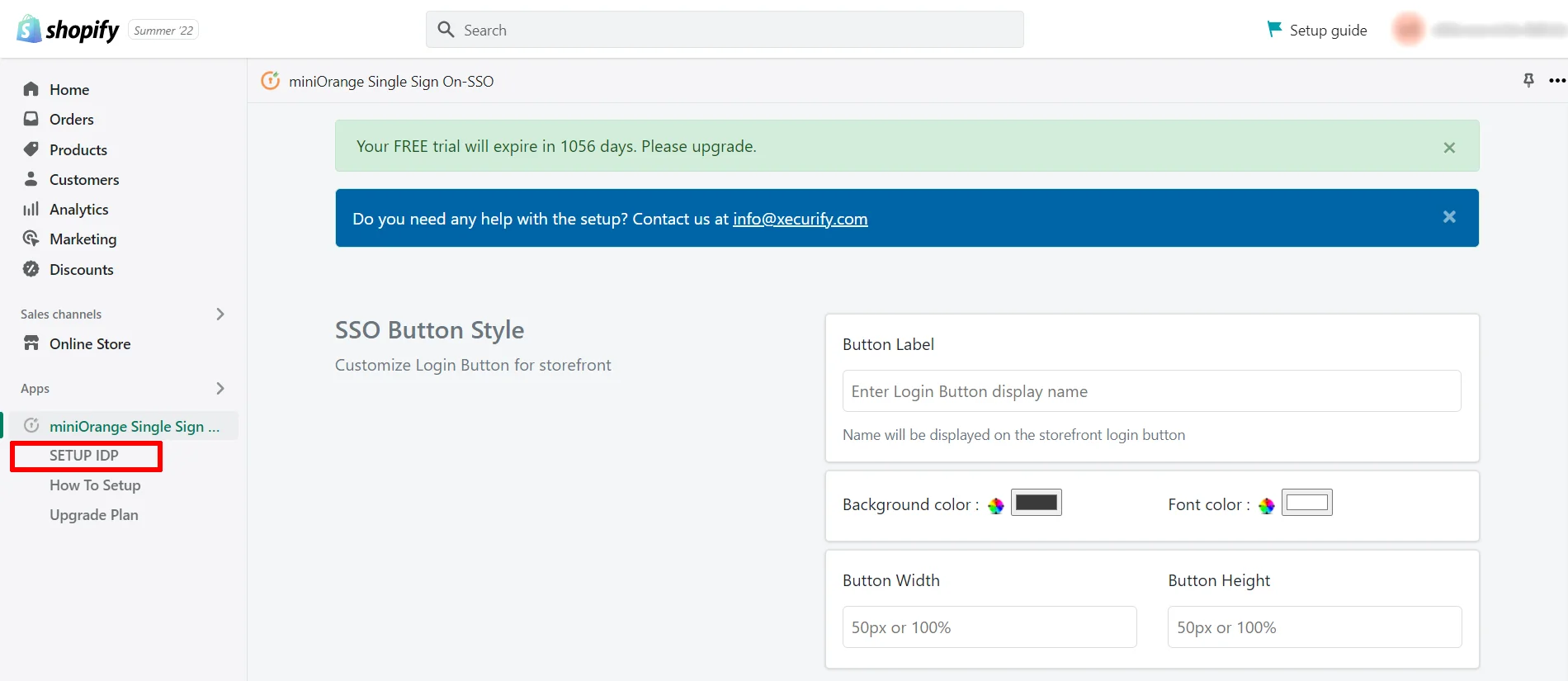
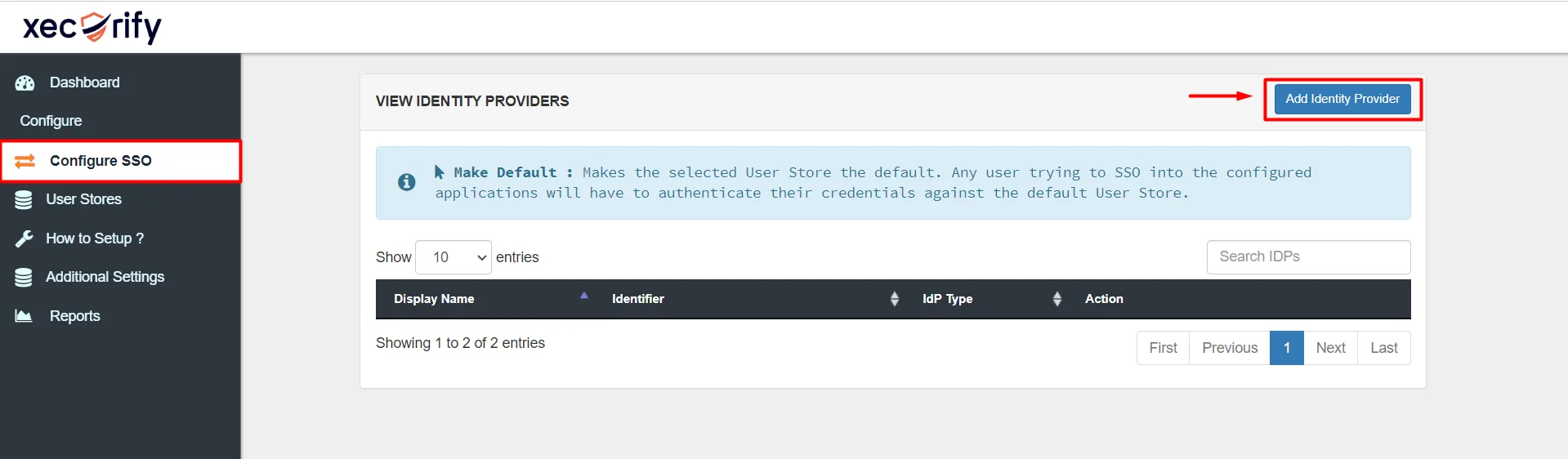
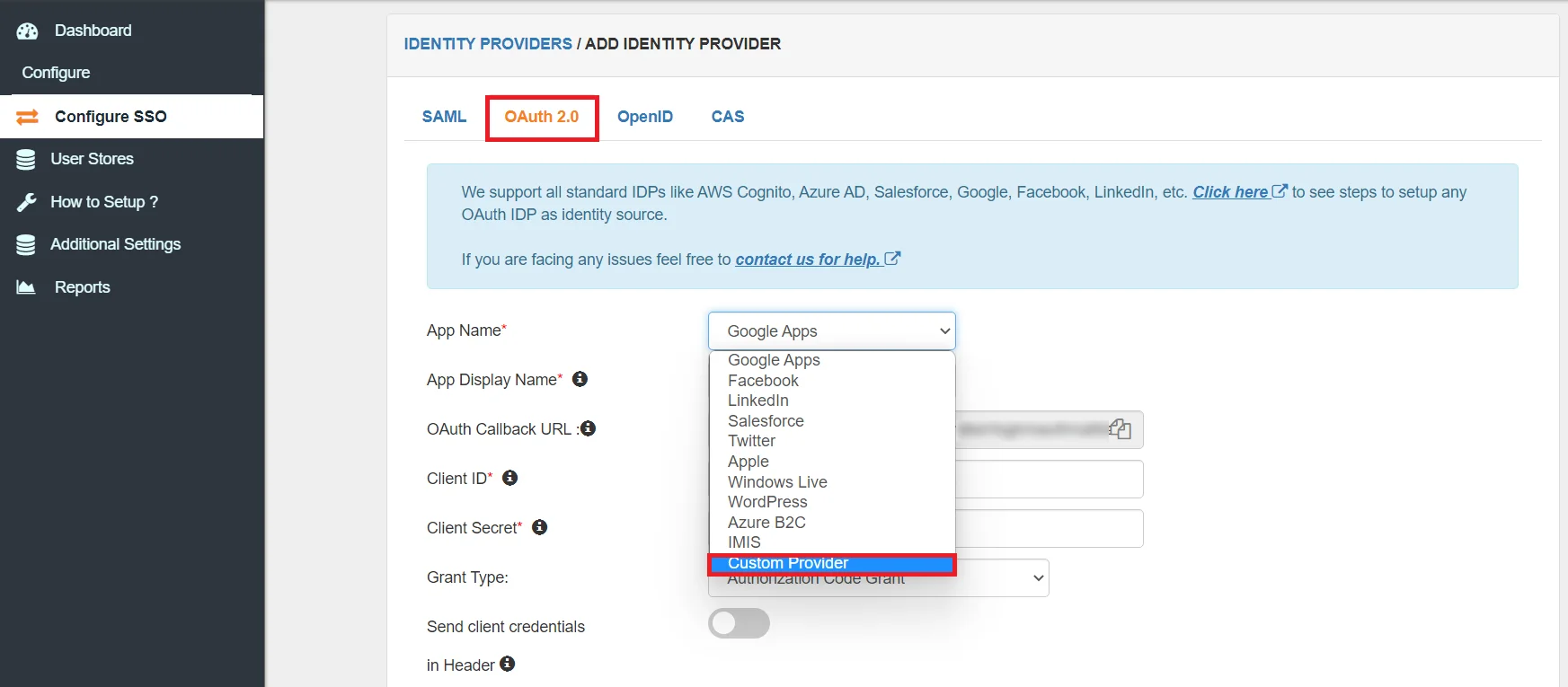
| Nom de l'application | Fournisseur personnalisé |
| Nom d'affichage de l'application | Affichez le nom de votre choix |
| OAuth Autoriser le point de terminaison | https://<your-site-url>/wp-json/moserver/authorize |
| Point de terminaison du jeton d'accès OAuth | https://<your-site-url>/wp-json/moserver/token |
| OAuth Obtenir le point de terminaison des informations utilisateur | https://<your-site-url>/wp-json/moserver/resource |
| identité du client | À partir de l'étape 2 |
| Secret client | À partir de l'étape 2 |
| Domaine | profil ouvert |
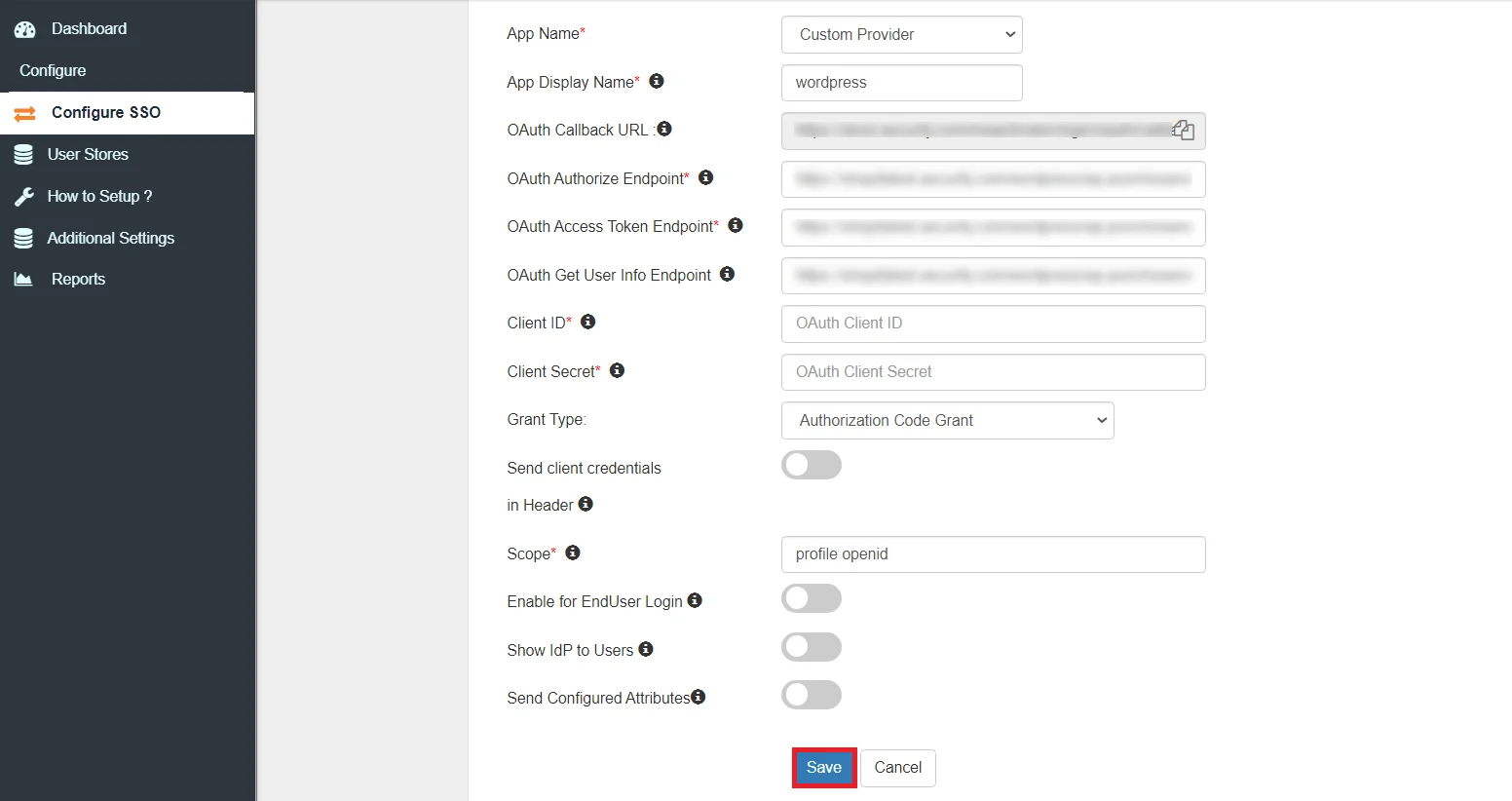
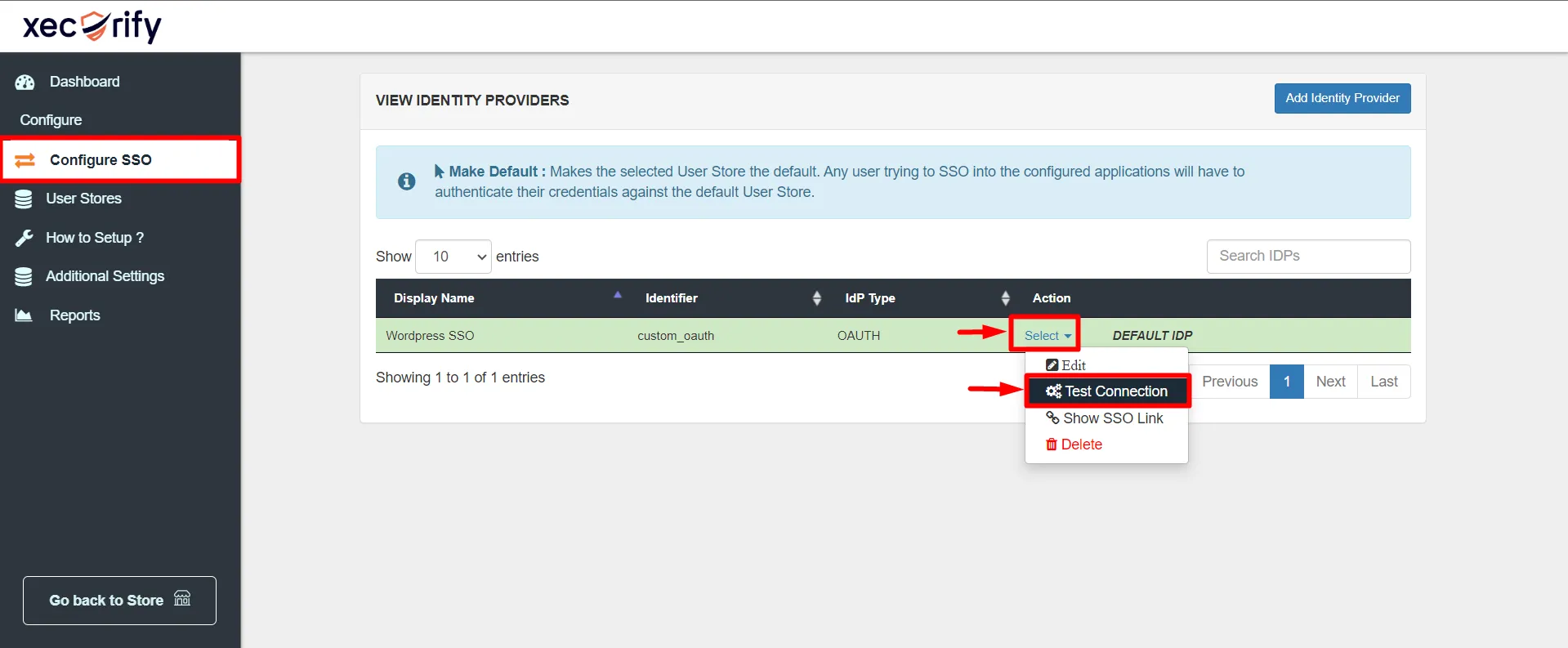
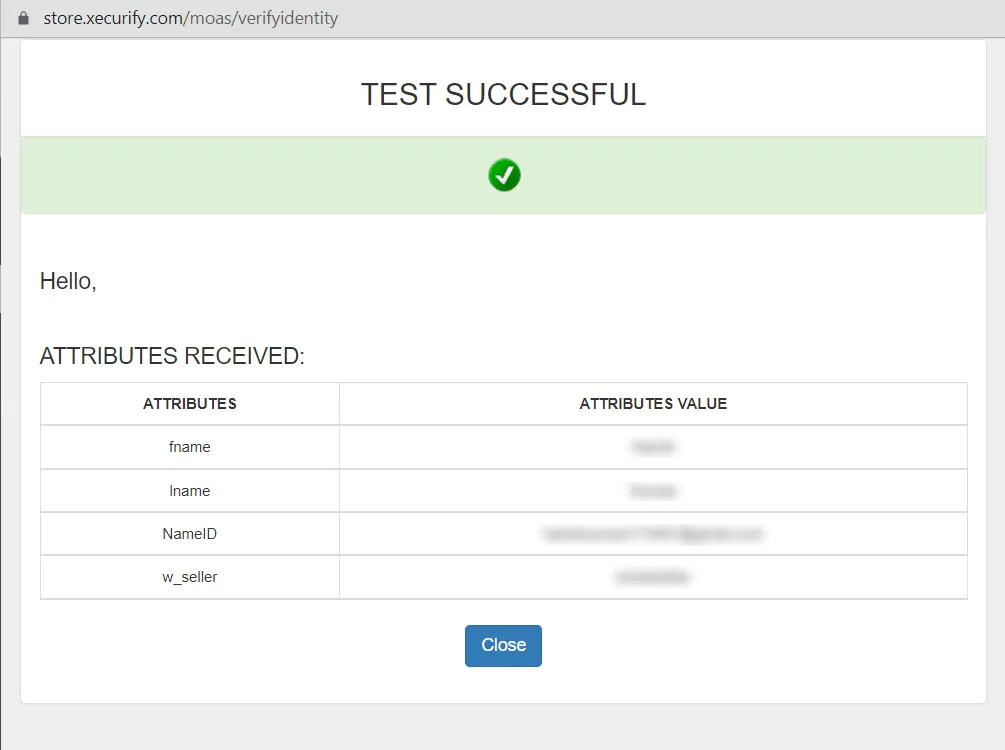
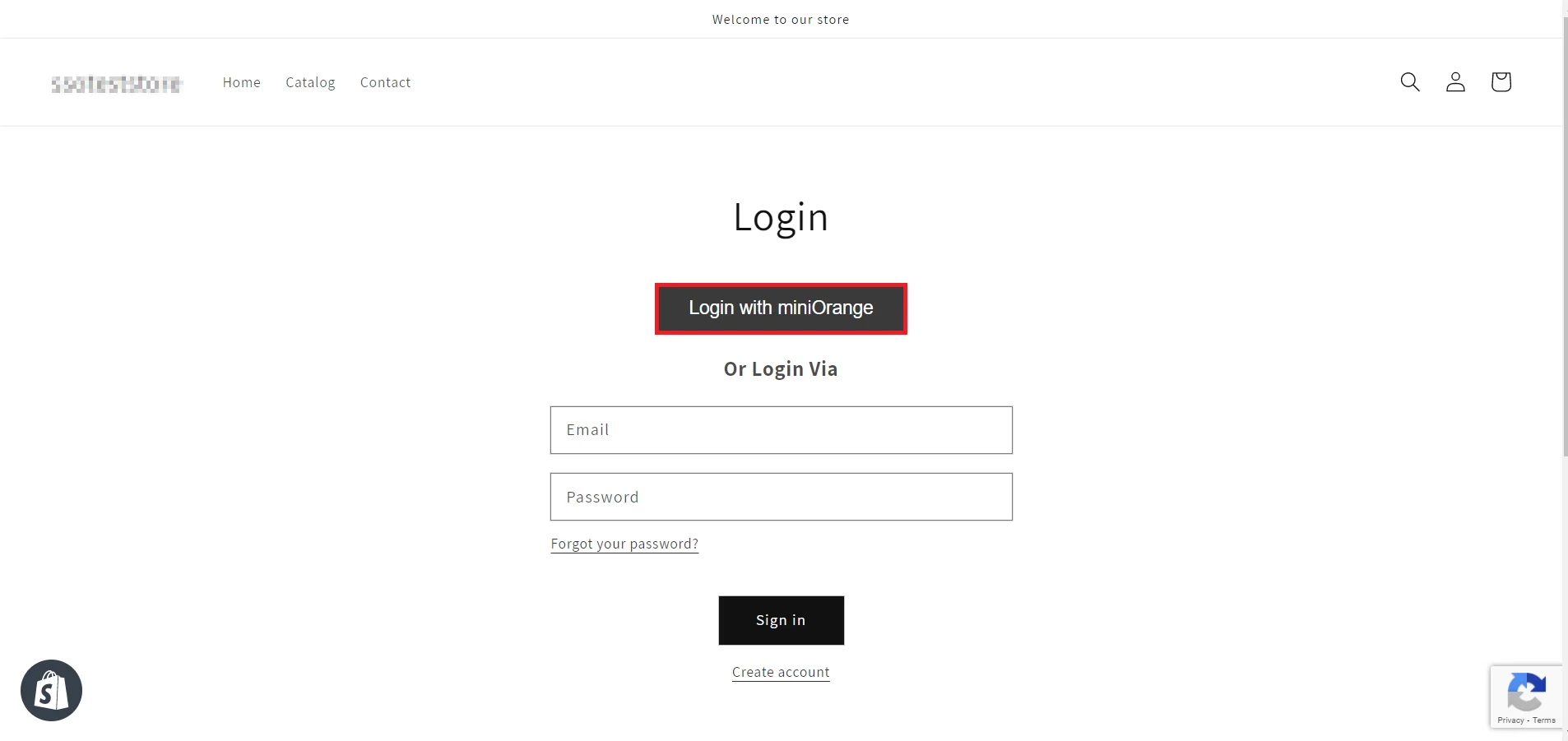
Vous avez configuré avec succès WordPress en tant que fournisseur d'identité pour votre boutique Shopify.
Cela peut être dû au fait que votre domaine principal serait différent de votre domaine Shopify. Pour vérifier votre domaine principal et faire fonctionner le SSO, suivez les étapes indiquées ici.
Ce problème se pose lorsque soit le la période d'essai de votre plan de développement est expirée. Ou si votre plan n'est pas renouvelé automatiquement du côté Shopify. Contactez-nous à shopifysupport@xecurify.com pour résoudre le problème de mise à niveau du plan et obtenir le bon fonctionnement du SSO – Authentification unique Application.
Comme l'e-mail est une entité requise dans Shopify pour la création de compte ainsi que pour l'opération de connexion, l'authentification unique ne réussit pas dans ce cas. Pour résoudre cette erreur, veuillez suivre les instructions ici.
Lorsque j'exécute l'authentification unique, j'obtiens l'erreur « Veuillez vérifier si l'application Shopify est installée ». Pour résoudre cette erreur, veuillez suivre les instructions ici.
Si votre erreur ou requête n'est pas répertoriée ici, cliquez sur ici pour voir les autres.
Suivez les étapes décrites ici pour configurer SSO dans Shopify avec votre IDP préféré.
La redirection vers tout autre site peut être bloquée dans le navigateur. Veuillez suivre les étapes indiquées ici pour résoudre le problème.
Vous essayez peut-être d'effectuer le SSO dans les différents onglets du même navigateur dans lequel vous avez ouvert notre application Single Sign-On – SSO ou accédé au portail de configuration de notre application. Dans ce cas, le SSO sera restreint pour des raisons de sécurité.
Essayez d'effectuer Single Sign On dans un nouvelle fenêtre incognito/privée ou en navigateur différent afin de faire fonctionner le SSO.
Suivez les étapes décrites ici pour rediriger votre client vers les collections/panier ou toute autre page.
Vous devez passer au plan Entreprise de l'application SSO pour activer la fonctionnalité de redirection automatique vers l'IDP. Suivez les étapes décrites ici pour activer cette fonctionnalité.
Si vous cherchez quelque chose que vous ne trouvez pas, envoyez-nous un e-mail à shopifysupport@xecurify.com
Besoin d'aide? Nous sommes ici !

Merci pour votre demande.
Si vous n'avez pas de nouvelles de nous dans les 24 heures, n'hésitez pas à envoyer un e-mail de suivi à info@xecurify.com
Cette déclaration de confidentialité s'applique aux sites Web miniorange décrivant la manière dont nous traitons les informations personnelles. Lorsque vous visitez un site Web, celui-ci peut stocker ou récupérer des informations sur votre navigateur, principalement sous la forme de cookies. Ces informations peuvent concerner vous, vos préférences ou votre appareil et sont principalement utilisées pour que le site fonctionne comme vous le souhaitez. Les informations ne vous identifient pas directement, mais elles peuvent vous offrir une expérience Web plus personnalisée. Cliquez sur les titres des catégories pour vérifier comment nous traitons les cookies. Pour la déclaration de confidentialité de nos solutions, vous pouvez vous référer au Politique de confidentialité.
Les cookies nécessaires contribuent à rendre un site Web pleinement utilisable en activant les fonctions de base telles que la navigation sur le site, la connexion, le remplissage de formulaires, etc. Les cookies utilisés pour la fonctionnalité ne stockent aucune information personnelle identifiable. Cependant, certaines parties du site Web ne fonctionneront pas correctement sans les cookies.
Ces cookies collectent uniquement des informations agrégées sur le trafic du site Web, notamment les visiteurs, les sources, les clics et les vues des pages, etc. Cela nous permet d'en savoir plus sur nos pages les plus et les moins populaires ainsi que sur l'interaction des utilisateurs sur les éléments exploitables et ainsi de permettre nous améliorons les performances de notre site Web ainsi que de nos services.
